Tutorial Membuat Spanduk
Pada Postingan yang lalu saya sempat memberi contoh beberapa proyek spanduk yang pernah saya garap.Bisa dilihat disini. Belum lengkap tampaknya jika tidak saya sertai dengan tutorialnya.
Nah....Buat melengkapi hal tersebut saya buat saja di postingan sekarang.
Spanduk yang akan saya buat sekarang bertema ucapan selamat & sukses untuk sebuah acara IPNU-IPPNU.
Cekidot gan....
1. Buka Photoshopmu.... terserah mau versi berapa saja
2. tekan ctrl+n untuk membuat Dokumen Baru.maka akan muncul tampilan seperti ini
isikan
width : 500 cm
Height : 90 cm
Resolution : 50 pixels/inch
Color Mode : CMYK 8bit
Background : White
Ok
3. Buat Tulisannya Dulu Seperti Di bawah ini Pake Horizontal Type Tool (T)
oh iya...sebelumnya tekan 2x pada icon gembok di panel layer samping tulisan background biar bisa di kasih text
5. aktifkan layer 0 tekan Ctrl+j.maka lahirlah sebuah layer 1 hahaha.....Oke...serius ya... Selanjutnya carilah gradient overlay di layer style letaknya di kanan bawah.maka tampilannya akan seperti di bawah ini.clict to edit the gradient - Foreground to Background.
Pada Color stop warna hitam (sebelah kiri) pilih warna hijau.komposisinya C:60 M:0 Y:100 K:0
Pada Color Stop Warna putih (sebelah kanan) pilih Warna kuning komposisinya Y:100 Lainnya : 0
lalu pada angel isikan 0. Ok

6. Aktifkan layer 1 yang td sudah di beri gradasi.tekan Ctrl+J untuk Menduplikat. Lakukan langkah tersebut sampai warna gradasi memenuhi background.di layer pallete klik layer 1 tekan shift klik layer 1 copy 11 (atau sampai copyan layer 1 terakhir) tekan Ctrl+E untuk menjadikan satu layer

7. aktifkan layer 1 td tekan ctrl T untuk transformasi,miringkan sedikit, besarkan sampai menutup background putih.kira2 sampai bentuknya seperti ini

8. aktifkan layer 0.tekan Elliptical Marquee tool bentuknya elips.buat lingkaran drag sambil menekan Shift sampai membentuk lingkaran lepaskan.tekan Ctrl J.tempatkan layer lingkaran yang sudah jadi ke tempat yang paling atas di layer pallete agar terlihat.Beri Warna kuning.caranya klik color overlay - set color overlay - Y:100 lainnya : 0
lalu Stroke : warna hijau (C:100 Y:100 lainnya: 0).buat lingkaran lagi seperti langkah sebelumnya.tempatkan di bawah lingkaran pertama.beri warna putih.Agar lebih menarik beri brush tipe floral.Caranya klik Create a new layer di atas lingkaran putih.tekan Brush tool (B) Sapukan Brush Floral warna putih si atas lingkaran putih.

9. Jadikan 1 Lingkaran Bersama Brush tadi.Duplicate (ctrl+j) taruh disisi sebelahnya.nantinya akan diisi logo.siapkan logo IPNU - IPPNU dan Logo Sekolah.tempatkan diatas lingkaran.

10. Beri Warna Teks dengan menggunakan Color Overlay - Stroke - Bevel and Emboss letaknya di add a layer style di pojok kanan bawah.Isikan warna sesuka hati.Tambahkan Blok Warna hijau di Bawah tanggal.lalu sapukan Brush bertype Glowing untuk efek bercahaya.Kira2 jadinya seperti Ini

Demikianlah Tutorial Cara Membuat Spanduk Dengan Photoshop. Semoga dapat membantu anda semua. Untuk selebihnya anda bisa mengembangkan sendiri sesuai keinginan anda.
Dan jangan lupa untuk menyimpan file anda dengan format = .png atau .jpg, hal ini dimaksudkan untuk menempatkan “banner tsb” ini di pada web yang akan anda buat. SELAMAT MENCOBA …… !!!!!! · Sedangkan file dengan format = .psd, ini dimaksudkan jika anda ingin merubah atau mengedit effect atau teks yang sudah dibuat.
sumber : Aswin Effendi -- academia.edu
Tutorial Cara Membuat Spanduk Dengan Photoshop
4/
5
Oleh
rans bastian



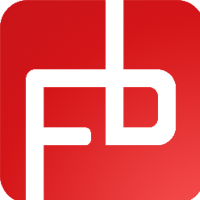







1 komentar:
Tulis komentarTerima kasih Atas Ilmunya
Reply